
사진작가라면 대규모 이벤트나 촬영 후에 수백 장(수천 장까지는 아니더라도)의 사진을 정리하는 것만큼 시간이 많이 걸리는 일은 없습니다. 전문 사진작가들이 있다는 사실을 알고 계셨나요? 편집하는데 평균 3~4시간 소요 촬영 시간마다?
최근에 우연히 접한 애프터슈트사진 선별의 판도를 바꾸는 도구입니다. 컬링이 무엇인지 모른다면 모든 사진을 검토하여 가장 좋은 사진을 선택하는 과정입니다.
Aftershoot는 AI를 사용하여 선명하고 조명이 밝으며 감정적으로 표현력이 풍부한 사진을 선택합니다. 이 지루한 작업에 소요되는 시간을 대폭 줄여 다음과 같은 보다 창의적인 작업에 집중할 수 있습니다. 사진 편집하기 그리고 더 많은 촬영을 하고 있어요!
이번 Aftershoot 리뷰에서는 장단점, 그것이 무엇인지, 누구에게 가장 적합한지, 주요 기능에 대해 논의하겠습니다. 그런 다음 Aftershoot를 사용하여 몇 초 만에 웨딩 사진을 선별하고 편집하는 방법을 보여 드리겠습니다!
Aftershoot를 제가 선택한 상위 3개 대안(Skylum의 Luminar Neo, Lightricks의 Photoleap그리고 사진). 결국, Aftershoot가 귀하에게 적합한지 알게 될 것입니다!
평결
애프터슈트 는 선별 및 기본 편집에 소요되는 시간을 절약하려는 사진작가를 위한 훌륭한 도구입니다. 또한 사용자의 스타일을 학습하고 널리 사용되는 편집 소프트웨어와 잘 통합되는 AI 사용자 정의 기능을 제공합니다. AI는 복잡한 시나리오에서 완벽하지 않으며 일부 설정이 필요하지만 효율성과 사용 편의성이 이러한 사소한 단점보다 큽니다.
장점과 단점
- 선별 및 기본 사진 편집 작업에 소요되는 시간을 크게 줄입니다.
- AI 지원 및 AI 자동 컬링 옵션을 모두 제공합니다.
- Lightroom 및 Capture One과 같은 널리 사용되는 편집 소프트웨어와 원활하게 통합됩니다.
- 어디에서나 선별 및 편집을 위해 인터넷 연결 없이 작동합니다.
- 시간이 지남에 따라 귀하의 선호도를 학습하여 개별 스타일에 맞게 제안을 맞춤화합니다.
- 선별 및 편집에는 이미지당 요금이 부과되지 않습니다.
- 인터페이스는 탐색하기 쉽습니다.
- 지속적으로 최고의 사진을 식별하고 눈을 감고 흐릿함을 포착합니다.
- 고객 지원은 실제 사람들의 맞춤형 지원을 제공합니다.
- 일회성 구매 옵션이 부족합니다.
- AI는 모든 시나리오에서 완벽하지 않으며 때로는 수동 조정이 필요합니다.
- 저조도 또는 빠른 모션 촬영과 같은 복잡한 상황에서는 어려움을 겪을 수 있습니다.
- 개인 취향에 맞게 설정하고 최적화하려면 초기 시간이 필요합니다.
애프터슈트란 무엇인가요?

애프터슈트 사진작가를 위한 사진 선별 및 편집 프로세스를 간소화하도록 설계된 AI 기반 소프트웨어입니다.
플랫폼은 이러한 작업에 소요되는 시간을 크게 줄여줍니다. 고급 알고리즘 당신의 선호도에서 배우는 것입니다. 결혼식이나 행사 등 대용량 이미지를 처리하는 데 특히 유용합니다.
가장 주목할만한 기능 중 하나는 AI 컬링입니다. AI를 사용하여 좋은 품질의 이미지와 나쁜 이미지를 분리하고 품질 점수를 할당합니다. 여기에서 최종 선택을 하게 됩니다. 이것 시간을 절약하다 수백, 수천 장의 이미지를 분류하는 부담스러운 작업을 줄이면서 최고의 사진을 빠르게 식별함으로써!
그런 다음 Aftershoot의 편집 기능이 있습니다. 버튼 하나만 클릭하면 Aftershoot가 자르기, 교정, 마스킹과 같은 기본 편집을 처리합니다. 이러한 자동화 기능은 모든 사진을 수동으로 조정하지 않고도 훨씬 빠르게 전달할 이미지를 준비합니다.
Aftershoot를 오래 사용할수록 성능은 더욱 향상됩니다. 플랫폼은 학습 알고리즘 선택을 개선하고 편집 정확도 당신의 독특한 편집 스타일을 기반으로!
마지막으로 Aftershoot의 사용자 친화적인 인터페이스는 Lightroom 및 Capture One과 같은 널리 사용되는 편집 소프트웨어와 통합됩니다. RAW, JPG, PNG 등 다양한 파일 형식도 지원합니다.
Aftershoot는 특히 지루한 사진 선별 및 편집 작업을 최소화하여 작업 흐름을 최적화하려는 사진작가에게 유용한 도구입니다. AI 도구는 효율성을 높이고 사진 작가가 서비스 제공 개선과 같은 작업의 창의적인 측면에 더 집중할 수 있도록 해줍니다. 고객 만족!
Aftershoot는 누구에게 가장 적합합니까?
애프터슈트 인간을 주제로 작업하는 사진작가에게 유용합니다. AI 기반 선별 및 편집 기능은 이러한 유형의 이미지에 특히 효과적입니다.
이 플랫폼은 다음과 같은 대용량 사진을 정기적으로 처리하는 사진가에게 가장 적합합니다.
- 웨딩 사진
- 이벤트 사진
- 인물 사진
- 포토저널리즘
- 제품 사진
- 풍경 사진
이 소프트웨어는 다음과 같은 전문가에게 특히 유용합니다.
- 대량의 사진을 빠르게 처리해야 합니다.
- 반복적인 편집 작업에 소요되는 시간을 줄이고 싶습니다.
- 워크플로우를 간소화하고 효율성을 높이고 싶습니다.
- 여러 이미지에 걸쳐 편집 스타일의 일관성을 추구하세요.
Aftershoot는 다양한 사진가에게 이점을 제공하지만 정기적으로 많은 양의 이미지를 처리하고 선별 및 기본 편집 작업에 소요되는 시간을 절약하려는 사람들에게 가장 중요한 이점을 제공합니다.
애프터슈트 주요 기능
Aftershoot는 사진작가를 위한 사진 선별 및 편집 프로세스를 간소화하는 다양한 기능을 제공합니다.
AI 기반 컬링
- 자동 선택: AI는 중복된 사진, 눈을 감은 사진, 흐린 이미지를 감지하고 그룹화합니다.
- 사용자 정의 가능한 기본 설정: 필요에 맞게 선별 기본 설정을 사용자 정의하세요.
- 적응형 학습: AI는 사용자 입력을 통해 학습하고 향후 선별에 맞게 알고리즘을 조정하여 시간이 지남에 따라 정확성을 향상시킵니다.
AI 지원 편집
- 개인 AI 편집 프로필: Aftershoot는 이전에 편집한 이미지를 분석하여 고유한 편집 스타일을 학습합니다.
- 사전 구축된 AI 스타일: 빠른 편집을 위해 마켓플레이스에서 사전 제작된 28개 이상의 편집 프로필에 액세스하세요.
- 자동 조정: Aftershoot를 이용하면 사진을 자동으로 자르고 똑바르게 하고 조정할 수 있습니다.
워크플로 통합
- 호환성: Aftershoot를 Lightroom 및 Capture One과 같은 널리 사용되는 편집 소프트웨어와 통합하세요.
- 다양한 파일 형식: RAW, JPEG, PNG와 같은 주요 형식을 지원합니다.
- 유연한 가져오기 옵션: 이미지를 직접 가져오거나 기존 Lightroom 또는 Capture One 카탈로그로 작업할 수 있습니다.
시간 절약 기능
- 일괄 처리: 추가 비용 없이 이미지를 무제한으로 편집할 수 있습니다.
- Quick Culling: 대용량 이미지를 빠르게 처리합니다(예: 약 15분 안에 1000개 이미지).
- 지속적인 개선: 점차적으로 정확성과 일관성을 높이기 위해 새로운 편집을 통해 AI 프로필을 지속적으로 훈련합니다.
이러한 기능을 결합하면 후반 작업에 소요되는 시간이 크게 줄어들어 작업의 창의적인 측면에 더 집중할 수 있습니다.
애프터슈트 사용 방법
써본 사람으로서 포토샵 5년 넘게 나는 Aftershoot가 그 주장에 부응하는지 알아보고 싶었습니다.
Aftershoot를 사용하여 웨딩 사진을 가져오고 AI를 사용하여 자동으로 이미지를 선별하고 편집하는 방법은 다음과 같습니다!
- Aftershoot 다운로드 및 계정 만들기
- 이미지 가져오기
- 컬링 탭으로 이동
- 선별 기본 설정 지정
- 컬링 시작
- 편집하고 싶은 사진을 선택하세요
- 편집 탭을 선택하세요
- AI 스타일을 위한 마켓플레이스 탐색
- 사용자 정의 AI 프로필 만들기
- 최종 편집 켜기/끄기 전환
1단계: Aftershoot 다운로드 및 계정 만들기
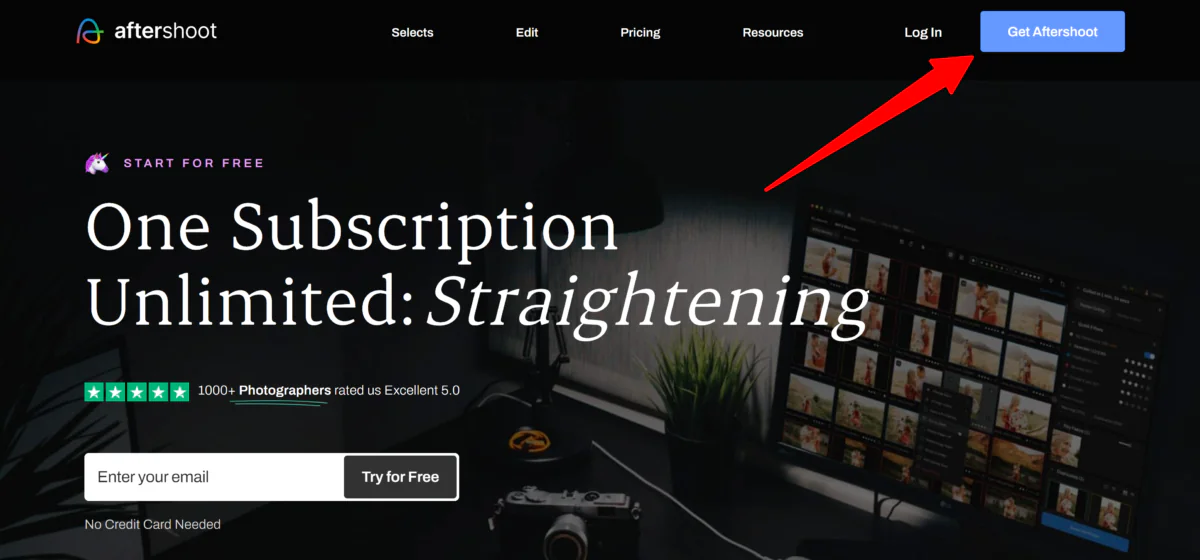
가면서 시작했어요 aftershoot.com “애프터슈트 받기”를 선택하세요.
2단계: 이미지 가져오기

Aftershoot를 다운로드하고 로그인한 후 편집된 사진 앨범이 있는 홈 화면이 나타났습니다.
RAW 파일을 가져오기 위해 오른쪽 하단의 “새 앨범 만들기”를 클릭했습니다.

Aftershoot에서는 클릭하여 폴더를 가져오거나 폴더를 인터페이스로 끌어서 놓을 수 있는 곳으로 이동했습니다.
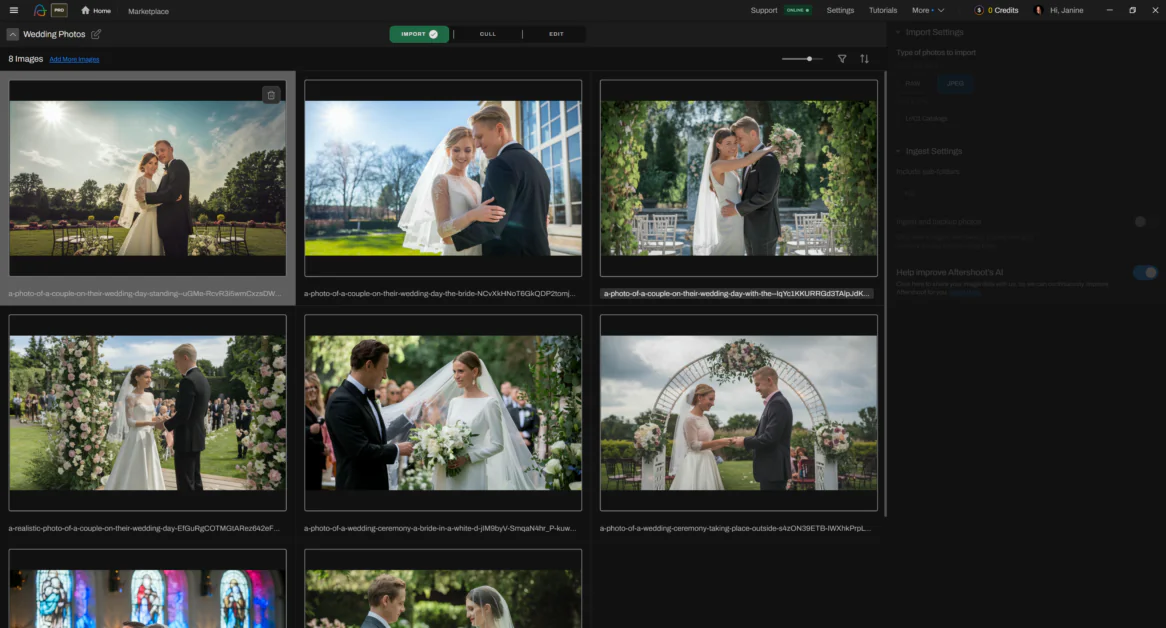
웨딩 사진이 담긴 폴더를 올렸어요.
3단계: 컬링 탭으로 이동

컬링(Culling) 탭이 상단에 있었습니다. 이 탭에서는 Aftershoot의 AI가 사진을 자동으로 검토, 선별 및 거부하도록 할 수 있습니다.
상단의 Culling 탭을 선택하고 오른쪽 하단의 “Start Culling”을 누릅니다.
4단계: 선별 기본 설정 지정
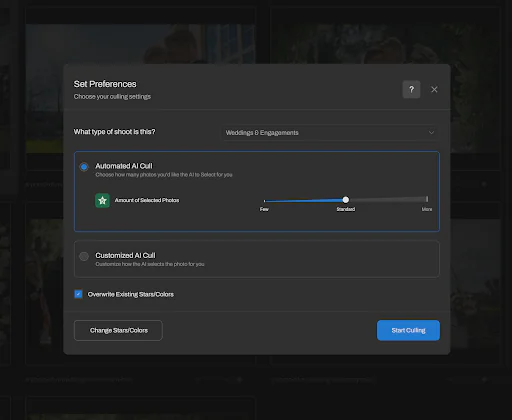
기본 설정을 지정할 수 있는 새 창이 열렸습니다. Aftershoot에서는 사진을 어떻게 선별할지에 대한 두 가지 옵션을 제공했습니다.
- 자동화된 AI 선별: AI가 선택하기를 원하는 사진 수(몇 장, 표준 또는 그 이상)를 결정합니다.
- 맞춤형 AI 선별: AI가 사진을 선택하는 방식을 선택하세요.
- 하이라이트 사진(AI가 최고의 사진을 선택합니다).
- 사진 복제(AI가 사진을 비슷한 세트로 그룹화합니다).
- 흐린 사진 감지(AI가 흐린 이미지를 식별하고 표시합니다).
- 닫힌 눈 감지(AI는 눈을 감은 이미지를 식별하고 표시합니다).
5단계: 선별 시작

Aftershoot에서 사진 선별에 대해 좀 더 구체적으로 설명할 수 있는 옵션을 제공한 것은 좋았습니다. 하지만 저는 단순하게 하고 싶어서 ‘자동’과 ‘표준’으로 두었습니다. 그런 다음 “컬링 시작”을 눌렀습니다.
Aftershoot가 자동으로 내 사진을 선별하기 시작했습니다! 즉, AI는 내 사진을 분석하고 초점, 노출, 표정 등을 조사하여 어떤 이미지가 가장 좋은지 결정하기 시작했습니다.
사진을 많이 올리지 않았기 때문에 과정은 그리 오래 걸리지 않았습니다(단 14초!). 가져오는 이미지가 많을수록 시간이 더 오래 걸립니다. 하지만 저를 믿으세요. 몇 시간 동안 화면을 가늘게 뜨고 보는 것보다 훨씬 더 좋고 빠릅니다!

완료되면 Aftershoot는 이미지를 최고의 사진이라고 생각하는 항목으로 분류합니다. AI는 눈을 감은 사진을 정확하게 식별하여 품질이 좋은 사진과 나쁜 사진을 분류해 줍니다!
눈에 띄는 불필요한 부분(흐릿한 사진이나 누군가 깜박이는 사진)을 제거하는 데는 꽤 능숙하지만 완벽하지는 않습니다. 빠른 스캔을 수행하는 것이 좋습니다.
별점 시스템도 확인할 수 있습니다. Aftershoot에서는 1~5개의 별 등급을 사용하는데, 이는 정말 도움이 됩니다.
저는 보통 별 4개와 5개를 유지하고 별 1개와 2개를 삭제한 다음 별 3개를 수동으로 검토합니다. 좋아하는 사진 중 하나가 거기에 도착할 경우를 대비하여 평점이 낮은 이미지를 선별하고 싶을 수도 있습니다!
6단계: 편집할 사진 선택

나는 사진을 살펴보고 AI의 선택 중에서 내 선택을 했습니다. 사진을 선택하고 키보드에서 “D”를 누르거나 이미지 오른쪽 하단에 있는 작은 점을 누를 수 있습니다.
7단계: 편집 탭 선택

나의 마지막 임무는 편집이었습니다. 사진 편집에 액세스하려면 컬링 탭 옆에 있는 편집 탭을 선택했습니다.

편집 탭에서 “새 AI 프로필 만들기”를 선택하여 시작했습니다.
8단계: AI 스타일을 위한 마켓플레이스 탐색

나에게는 두 가지 옵션이 제시되었습니다.
- 사전 구축된 AI 스타일 찾기: 마켓플레이스의 전문 사진작가가 선별한 사전 제작된 AI 스타일을 선택하세요. CE.
- 사용자 정의 AI 프로필 만들기: 나만의 이미지를 업로드하고 AI에게 내 스타일로 편집하도록 가르칩니다.
마켓플레이스를 살펴보고 싶어서 ‘미리 구축된 AI 스타일 찾기’를 선택했습니다.
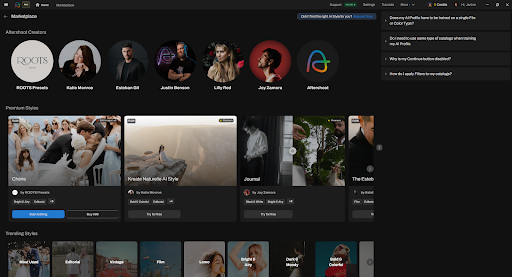
마켓플레이스는 크리에이터와 스타일에 의해 구성되었습니다. “무료로 사용해 보기” 및 “편집 시작”을 선택하면 이러한 스타일을 무료로 적용할 수 있습니다.

편집 탭으로 돌아가서 “새 AI 프로필 만들기”를 다시 선택했습니다.
9단계: 사용자 지정 AI 프로필 만들기
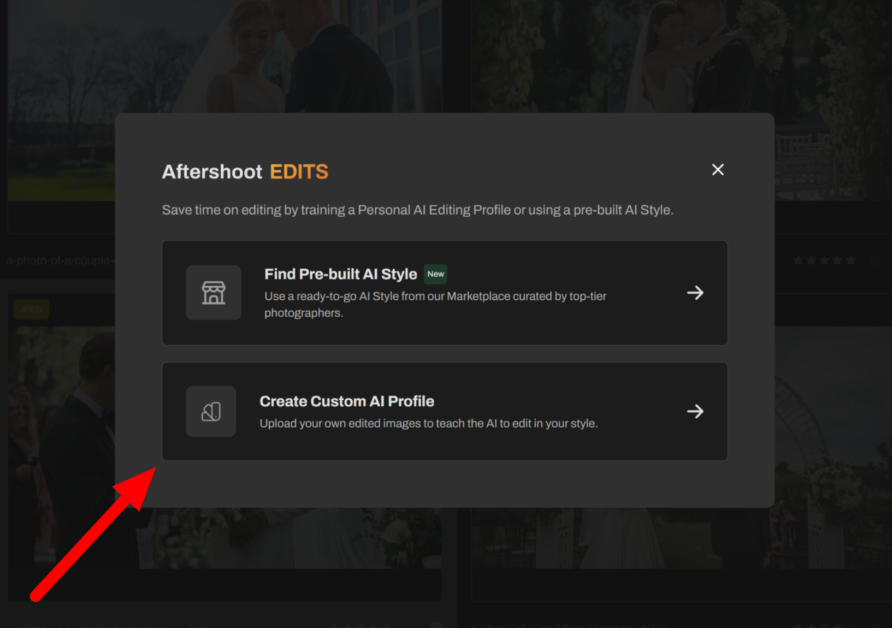
이번에는 두 번째 옵션인 ‘새 AI 프로필 만들기’를 선택하여 내 이미지를 업로드하고 AI에게 새로운 스타일을 가르쳤습니다.
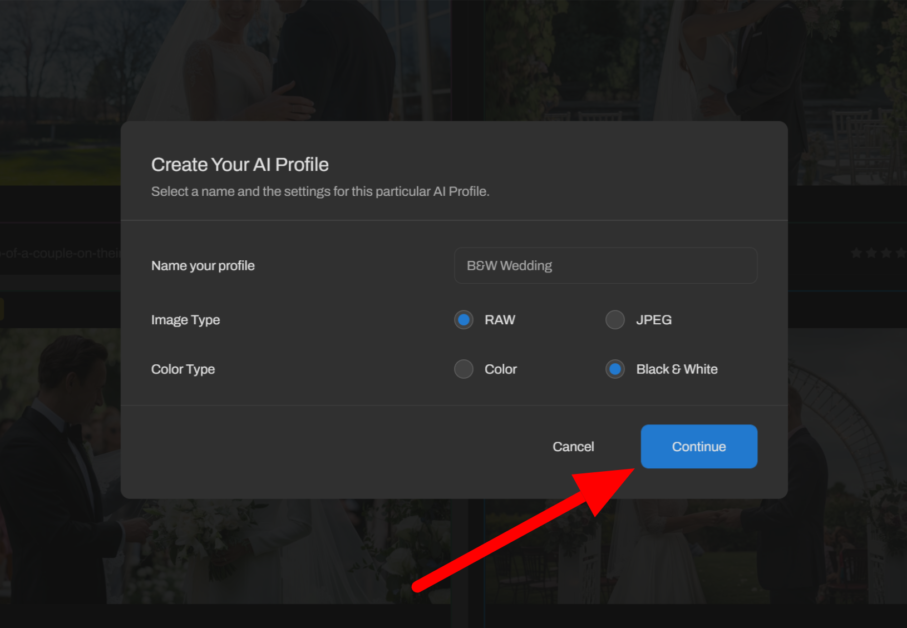
다음 창에서는 프로필에 이름을 지정하고 이미지(RAW 또는 JPEG)와 색상 유형(컬러 또는 흑백)을 선택했습니다. 나는 “계속”을 눌렀다.

맞춤형 AI 프로필을 생성하려면 내가 사용하고 싶은 편집 스타일의 이미지가 포함된 Lightroom 또는 Capture One 카탈로그/세션을 업로드해야 했습니다.
최소 개수는 2,500개이지만 최상의 결과를 얻으려면 더 많이 업로드하는 것이 좋습니다. Aftershoot에서는 약 5,000개 업로드를 권장합니다.
개인 AI 편집 프로필을 생성하는 방법에 대한 몇 가지 추가 팁은 다음과 같습니다.
- 조명 조건과 배경이 다양한 다양한 이미지를 업로드하세요. 이는 AI가 다양한 유형의 이미지를 처리하는 데 도움이 됩니다.
- 일관된 편집을 위해 이미지에 일관된 편집 스타일이 있는지 확인하세요.
10단계: 최종 편집 내용 켜기/끄기 전환

편집 탭으로 돌아가면 Aftershoot가 자동으로 처리할 최종 AI 편집이 있습니다.
- AI 자르기
- AI 교정
- AI 마스킹
내가 해야 할 일은 토글을 켜거나 끄는 것뿐이었습니다.

그런 다음 필터를 사용하여 내가 원하는 사진만 편집할 수 있었습니다.
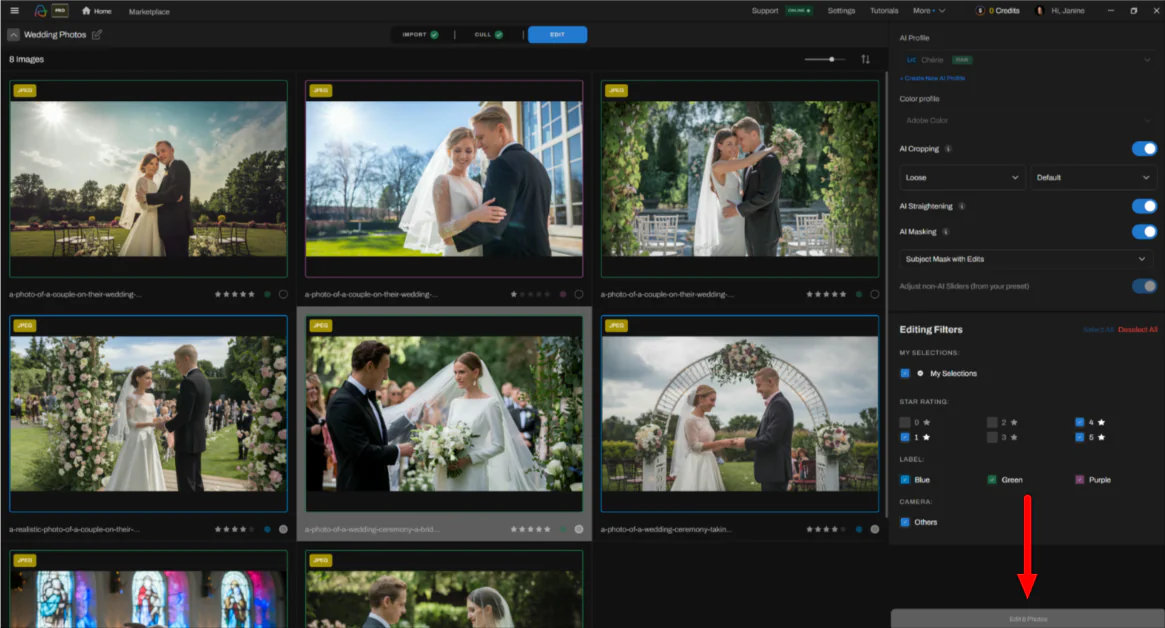
스타일, 편집, 필터를 선택하고 하단의 “편집”을 누르면 Aftershoot의 AI가 작업을 수행하게 됩니다!
전반적으로 Aftershoot는 전체 컬링 및 편집 프로세스 속도를 높여 내 기대를 뛰어넘었습니다. 대량의 이미지를 신속하게 분류하는 AI의 능력 덕분에 작업 흐름이 훨씬 더 효율적이 되었습니다!
상위 3가지 애프터슈트 대안
제가 시도한 최고의 애프터슈트 대안은 다음과 같습니다.
Skylum의 Luminar Neo
제가 추천하는 첫 번째 Aftershoot 대안은 Skylum의 Luminar Neo입니다. 저는 Luminar Neo의 강력하면서도 직관적인 도구 때문에 가장 복잡한 편집도 쉽게 할 수 있다는 점을 좋아합니다!
두 플랫폼 모두 AI를 사용하여 사진 작업 흐름을 간소화하지만 목적은 약간 다릅니다.
한편으로 Aftershoot는 컬링 프로세스 속도를 높이는 데 탁월합니다. 이는 결혼식이나 이벤트 사진작가와 같이 대량의 이미지를 관리하는 사진작가에게 Aftershoot를 더 효과적으로 제공합니다. Aftershoot는 자르기 및 교정과 같은 기본 작업에 대한 편집 시간도 줄여줍니다.
한편 Luminar Neo는 더욱 발전된 AI 기반 편집 기능을 제공합니다. Luminar Neo를 사용하면 AI를 사용해 하늘을 바꿀 수 있고, 인물 사진 수정사진의 세부 묘사를 향상시킵니다. Luminar Neo는 최종 제품에 대한 높은 창의적 제어를 목표로 하는 사진가에게 더 많은 것을 제공합니다.
대규모 사진 컬렉션을 빠르게 수집하는 데 초점을 맞춘 사진가라면 Aftershoot가 최선의 선택입니다. 반면 Luminar Neo는 AI 도구를 사용하여 사진을 편집하는 데 적합합니다.
Lightricks의 Photoleap
제가 추천하는 다음 Aftershoot 대안은 Lightricks의 Photoleap입니다. 저는 유연성과 예술적인 기능 때문에 Photoleap을 좋아합니다. 내 사진으로 창의력을 발휘할 수 있는 재미있고 쉬운 방법입니다!
Aftershoot와 Photoleap은 모두 AI를 사용하여 효율성을 높입니다. 그러나 Aftershoot는 AI 기반 컬링 및 기본 편집에 탁월하여 대용량 이미지를 처리하는 사진작가의 시간을 절약해 줍니다.
한편, Photoleap은 사진 조작 및 예술적 표현을 위한 탁월한 도구입니다. 컷아웃과 같은 도구를 제공합니다. 텍스트-이미지 생성및 원탭 효과.
두 플랫폼 모두 사용 편의성을 우선시합니다. 그러나 Aftershoot는 작업 흐름을 간소화하려는 전문 사진가를 위해 설계된 반면, Photoleap은 고급 효과와 애니메이션을 통해 시각적 스토리텔링을 향상시키려는 크리에이티브를 위해 설계되었습니다.
대규모 사진 배치를 관리하기 위해 시간을 절약해 주는 솔루션을 찾고 있다면 Aftershoot가 적합합니다. 그러나 창의력을 발휘하고 이미지에 모션을 추가하고 싶다면 Photoleap이 더 나은 선택입니다!
사진
제가 추천하는 마지막 Aftershoot 대안은 Fotor입니다. Fotor는 복잡한 편집 작업을 원클릭 프로세스로 전환하여 즉시 전문가 수준의 이미지를 쉽게 생성할 수 있게 해줍니다!
Fotor는 AI 기반의 빠른 사진 편집에 탁월합니다. 강력한 기능을 통해 모든 사람, 심지어 초보자도 복잡한 편집을 간단하게 수행할 수 있습니다!
두 플랫폼 모두 AI를 사용하여 시간을 절약하지만 Aftershoot는 대량의 사진을 관리하는 사진가를 위해 맞춤화되었습니다. 한편, Fotor는 추가 창의적 도구를 사용하여 개별 및 일괄 편집을 위한 다용도 도구입니다.
Aftershoot와 Fotor는 둘 다 속도와 효율성을 우선시하지만, Aftershoot의 가장 큰 장점은 선별 프로세스를 간소화하고 수천 장의 사진을 정렬하는 능력에 있습니다. 특히 결혼식이나 행사 사진 촬영에 유용합니다.
한편 Fotor는 사진을 향상시키고 스타일을 지정할 수 있는 다양한 편집 도구를 제공합니다. Fotor는 사용하기 쉽고 가파른 학습 곡선 없이 전문적인 사진 편집을 원하는 모든 사람에게 적합합니다.
대용량 이미지를 처리할 수 있는 빠른 AI 기반 도구를 찾고 있다면 Aftershoot가 적합합니다. 그러나 전문적인 기능과 창의적인 기능을 결합한 멋진 이미지를 만들고 싶다면 Fotor가 당신을 위한 것입니다!
Aftershoot 검토: 귀하에게 적합한 도구는 무엇입니까?
Aftershoot를 직접 사용해 본 후, 이것이 후처리 작업에 빠져 있는 사진작가들에게 얼마나 큰 변화를 가져왔는지 알 수 있었습니다. 애프터슈트는 빠르게 작동하여 선별 및 기본 편집에 소요되는 시간을 크게 줄여줍니다. 시간이 지남에 따라 내 스타일을 배울 수 있는 능력은 큰 이점이었으며 향후 세션을 더욱 빠르게 만들었습니다!
복잡한 시나리오에서는 완벽하지 않을 수 있지만(AI 없음) 시간을 절약할 수 있는 잠재력과 일관되게 정확한 결과로 인해 투자 가치가 있습니다.
Aftershoot가 귀하에게 적합하지 않은 것 같으면 다음과 같은 최고의 대안이 있습니다.
- Skylum의 Luminar Neo 하늘 교체 및 인물 리터칭과 같은 창의적인 사진 향상을 위한 고급 AI 도구를 찾는 사진가에게 가장 적합합니다.
- Lightricks의 Photoleap 사진 조작, 효과 및 애니메이션을 실험하려는 아티스트와 창작자에게 적합합니다.
- 사진 기본 필터와 빠른 편집 기능을 갖춘 간단한 웹 기반 편집 도구가 필요한 초보자나 일반 사진가에게 가장 적합합니다.
내 Aftershoot 리뷰를 읽어주셔서 감사합니다! 도움이 되었기를 바랍니다.
수천 장의 사진을 다루는 웨딩 사진작가이거나 작업 흐름을 간소화하려는 인물 사진가인지 여부에 관계없이 Aftershoot는 편집 병목 현상에 대한 강력한 솔루션을 제공합니다!
시간을 절약하고 멋진 사진을 찍는 데 더 집중할 준비가 되었다면 다음을 시도해 보세요. 30일 평가판 애프터슈트 너 자신을 위해!
자주 묻는 질문
애프터슈트는 그만한 가치가 있나요?
대량의 이미지를 다루는 사진작가에게는 애프터촬영이 그만한 가치가 있습니다. 사용 편의성과 효과적인 결과를 유지하면서 선별 및 편집에 소요되는 시간을 크게 줄여줍니다. 사람들은 작업 흐름을 간소화하고 생산성을 향상시키는 기능을 높이 평가하므로 촬영 후 프로세스를 최적화하려는 전문가에게 귀중한 투자가 됩니다.
애프터슈트는 어떻게 작동하나요?
Aftershoot는 AI를 사용하여 사진작가를 위한 사진 선별 및 기본 편집을 간소화합니다. 고급 알고리즘을 사용하여 이미지를 분석하고, 최고의 사진을 식별하고, 중복 항목을 그룹화하고, 흐릿하거나 눈을 감은 것과 같은 기술적 문제를 감지하고, 기본 편집을 적용합니다. 시간이 지남에 따라 사진가의 선호도를 학습하면서 정확성을 높이고 개인 편집 스타일과 일치시키기 위해 이 모든 작업을 수행합니다.
Aftershoot는 Lightroom에서 작동합니까?
Aftershoot는 Aftershoot에서 이미지를 선별한 후 Lightroom으로 내보낼 수 있도록 하여 Lightroom과 함께 작동합니다. 독립 실행형 애플리케이션으로 작동하지만 Lightroom과 원활하게 통합됩니다. 이를 통해 사진작가는 편집 내용을 보존하면서 두 프로그램 간에 선택한 이미지를 앞뒤로 전송하여 작업 흐름을 효율적으로 간소화할 수 있습니다.
Aftershoot에는 인터넷이 필요합니까?
애프터슈트는 완전히 오프라인으로 작동할 수 있습니다. 즉, 이미지를 선별하고 편집하기 위해 인터넷 연결이 필요하지 않습니다. 전체 프로세스는 장치에서 로컬로 수행됩니다. Aftershoot는 인터넷에 대한 의존도가 낮기 때문에 원격 위치에서 작업하거나 인터넷 액세스가 제한된 사진작가에게 특히 유용합니다.
게시물 애프터슈트 검토: AI를 통한 사진 선별 시간 절약 처음 등장한 Unite.AI.



